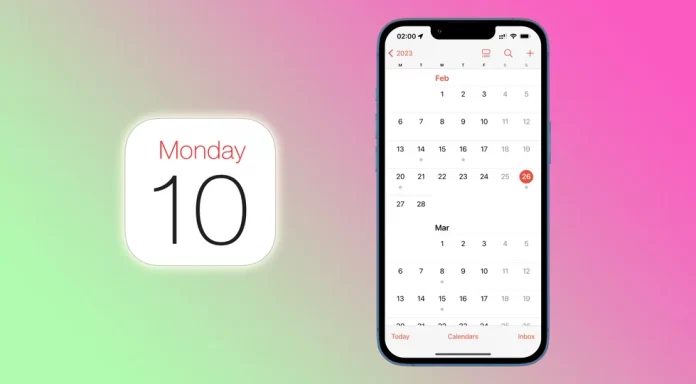カレンダーは、特に重要な日付、予定、イベントを記録するために、私たちの日常生活に不可欠なものとなっています。直感的で使いやすいインターフェイスを持つiPhoneは、カレンダーの管理をこれまで以上に簡単にしてくれました。しかし、iPhoneからカレンダーイベントを削除する必要がある場合があります。
多くの場合、興味のないイベントの招待状や通知など、迷惑なものである可能性があります。つまり、単なるスパムです。その場合、おそらく誤ってスパムカレンダーを購読してしまったのでしょう。だから、それを削除する必要があります。
どうすればいいのか、詳しく見ていきましょう。
iPhoneのカレンダーイベントを削除する方法
iPhoneのカレンダーからイベントを削除したい場合は、以下の手順で行います。
- iPhoneでカレンダーを開き、イベントの日付をタップします。

- そして、このイベントをタップしてください。

- その後、「イベントを削除」をタップして確定してください。

以上の手順で、iPhoneのカレンダーから予定が消えます。
iPhoneでカレンダーのイベントを非表示にする方法
iPhoneのカレンダーですべてのイベントを非表示にすることもできます。その方法をご紹介します。
- カレンダーに移動します。

- そこで、不要なイベントのチェックをすべて外すことができます。

- 最後に「完了」をタップします。
これらは、さまざまな祝日や誕生日、その他のイベントとなります。左下の「Hide All」をタップすると、すべて非表示にすることができます。
iPhoneで共有されているカレンダーイベントを削除する方法
誰かからイベントの招待状を受け取った場合、またはSiriが他のアプリケーションからイベントを検出した場合、画面上で選択できるオプションが異なります。イベントを削除する」オプションの代わりに、「受け入れる」、「たぶん」、「断る」などの選択肢が画面下部に表示されます。
カレンダーから削除したい場合は、「拒否」をタップします。そうすると、カレンダーからその予定が削除されますが、後でその予定にアクセスしたい場合は、受信トレイセクションに表示されたままです。
iPhoneでカレンダーを丸ごと削除する方法
iPhoneで削除できるカレンダーがあります。私の場合、iCloudと同期しているものがこれにあたります。その方法を紹介します。
- iPhoneの「カレンダー」アプリを起動します。
- カレンダーに移動します。
- 次に、削除したいカレンダーの横にある(i)アイコンをタップします。

- 最後に「カレンダーを削除」をタップして、この動作を確認します。

カレンダーに新しいイベントを作成するには、画面左下の「カレンダーを追加」をタップして、カレンダーに名前を付けます。
iPhoneで設定からカレンダーを削除する方法
また、カレンダーを永久に削除する方法もあります。それを行うには、次の手順に従います。
- そこで、「設定」を開き、「カレンダー」に移動します。

- その後、「アカウント」に移動します。

- 次に、削除したいカレンダーのアカウントを選択します。

- 最後に、Calendarsオプションを無効にします。

カレンダーを削除すると、そのカレンダーはアプリで表示されなくなります。しかし、後でいつでもアプリでカレンダーを再有効化することができます。
iPhoneのカレンダーを使った時間管理の方法
iPhoneのカレンダーを使って時間を管理することは、スケジュールを整理して把握するための素晴らしい方法です。ここでは、その使い方のヒントをご紹介します。
イベントや予定の追加
カレンダーに予定やイベントを追加するには、カレンダーアプリの右上にある「+」アイコンをタップし、タイトル、日付、時間、場所、メモなど、イベントの詳細を入力します。
リマインダーを設定する
カレンダーでイベントをタップして「編集」を選択すると、イベントや予定にリマインダーを設定できます。そこから、イベントの前の特定の時間にリマインダーを設定するか、イベント当日にリマインダーを選択できます。
カレンダーを使い分ける
仕事用、プライベート用など、それぞれ異なるカレンダーを作成することができます。これによって、各分野のスケジュールをすばやく確認し、それに合わせて時間を管理することができます。この機能は、前述の「カレンダーを追加する」オプションで行えます。
定期的なイベントを設定する
定期的に発生するイベントや予定については、定期的なイベントとして設定することができます。これにより、カレンダーにイベントを追加する時間を節約でき、必要な予定を見逃すこともなくなります。
Siriを使う
Siriを使って、“Hey Siri, add an event to my calendar for [date and time]”と言うだけで、カレンダーにイベントや予定を追加することができます。手入力することなく、素早くカレンダーにイベントを追加できる便利な方法です。